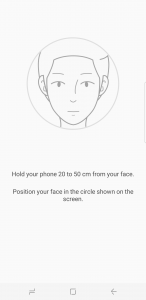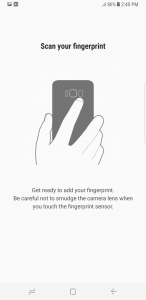สวัสดีเพื่อน ๆ ชาวซัมซุงปาร์ตี้ทุกคนค่ะ วันนี้เรามี 8 ข้อควรทำสำหรับคนที่เพิ่งได้เครื่อง Galaxy A8 2018 และ A8+ 2018 ไว้ในครอบครองมาฝากค่ะ จะมีอะไรบ้างเราไปดูกันเลยค่ะ
Tips : Galaxy A8 2018 & A8+ 2018

1.ตั้งค่าการจดจำใบหน้าและลงทะเบียนลายนิ้วมือ
สิ่งที่ควรทำเมื่อคุณตั้งค่าอุปกรณ์เป็นครั้งแรกก็คือ การตั้งค่าระบบความปลอดภัย ไม่ว่าจะเป็นในส่วนของการสแกนใบหน้าหรือการสแกนลายนิ้วมืออันนี้แนะนำให้ตั้งค่าไว้ก่อนเลยค่ะ เพื่อความปลอดภัย
2.ลงชื่อเข้าใช้ด้วยบัญชี Samsung ของตัวเอง

นี่เป็นอีกสิ่งหนึ่งที่จะได้รับแจ้งเตือนให้ทำในระหว่างขั้นตอนการตั้งค่าเริ่มต้น บัญชีซัมซุงสามารถสำรองข้อมูลพื้นฐาน เช่น บันทึกการโทร , ข้อความ , การเตือนภัย , พจนานุกรม , แป้นพิมพ์ (จากแอปสต็อกคีย์บอร์ดของ Samsung) การตั้งค่าโทรศัพท์ และแม้แต่บัตรเครดิตที่บันทึกไว้จาก Samsung Pay ซึ่งทั้งหมดนี้สามารถเรียกคืนข้อมูลจาก Samsung Cloud บนอีกเครื่องหนึ่งได้ด้วย
3.เปิดใช้งานปุ่ม app drawer

โดยปกติแล้วในซอฟต์แวร์เวอร์ชันล่าสุดของ Samsung (เรียกว่า Samsung Experience) การเข้าถึงรายการแอปที่ติดตั้งในอุปกรณ์นั้น สามารถทำได้โดยการปัดขึ้นหรือลงบนหน้าจอหลัก หากต้องการปุ่มแบบดั้งเดิมในแท่นวางบนหน้าจอหลัก (แถวล่างสุดของไอคอน) สำหรับการเข้าถึง app drawer คุณสามารถเปิดใช้งานได้ในส่วนหน้าจอหลักของเมนูดิสเพลย์ในการตั้งค่าของโทรศัพท์ ที่นี่ให้แตะปุ่ม Apps แล้วเลือกปุ่มแสดงแอปพลิเคชันเพื่อเปิดใช้งานปุ่ม app drawer บนหน้าจอหลัก
4.ตั้งค่า Bixby Home

A8 และ A8 + มาพร้อมกับ Bixby Home การใช้งานพื้นฐานของ Bixby โดยไม่ต้องใช้ปุ่มฮาร์ดแวร์เฉพาะของ Bixby Home เพียงแค่ปัดไปทางขวาบนหน้าแรกของหน้าจอหลัก ในครั้งแรกที่คุณจะต้องทำคือลงชื่อเข้าใช้ด้วยบัญชี Samsung ของคุณและยอมรับข้อกำหนดในการให้บริการ Bixby Home จากนั้นก็สามารถเริ่มต้นการใช้งานได้ทันทีจะเริ่มต้น
5.เปิดใช้ปุ่มกล้อง floating camera

สำหรับปุ่ม floating camera นี้จะเป็นปุ่มชัตเตอร์ที่สามารถจับย้ายไปวางฝั่งไหนของหน้าจอถ่ายภาพก็ได้ เพื่อให้ง่ายต่อการถือมือถือและกดชัตเตอร์นั่นเอง ไม่ว่าจะถือด้วยมือฝั่งไหนก็สามารถกดชัตเตอร์ได้สบายๆ ถือว่าสะดวกมากๆ
6.ตั้งค่าการใช้งาน Samsung Pay

สำหรับการตั้งค่าในส่วนนี้ก็คือ เปิดแอปพลิเคชัน Samsung Pay ทำตามคำแนะนำเพื่อลงชื่อเข้าใช้บัญชี Samsung ของคุณและเพิ่มบัตรของคุณ (คุณอาจจำเป็นต้องอัปเดตแอปพลิเคชันในครั้งแรกที่คุณเรียกใช้งาน) เมื่อคุณเพิ่มการ์ดแล้วคุณสามารถเข้าถึง Samsung Pay จากหน้าจอหลักหรือหน้าจอล็อกโดยกวาดนิ้วขึ้นจากด้านล่างของจอแสดงผลเท่านั้นเอง
7.กำหนดค่า 
สำหรับ Always On Display (AOD) นับเป็นฟีเจอร์ที่มีประโยชน์สำหรับการดูเวลา และการแจ้งเตือนทางโทรศัพท์โดยไม่ต้องกดเปิดล็อคจอ และคุณสามารถปรับแต่งได้ตามความต้องการของผู้ใช้ และ AOD สามารถตั้งค่าให้เปิดใช้งานในบางช่วงเวลาแทนการแสดงผลตลอดเวลาและคุณยังสามารถเลือกรูปแบบนาฬิกาต่างๆได้อีกด้วย
8.ตั้งค่าตัวกรองแสงสีน้ำเงิน

หากคุณเป็นคนหนึ่งที่จ้องหน้าจอสมาร์ทโฟนเป็นเวลานานๆ หรือชอบเล่นมือถือจนกว่าจะหลับไป ขอแนะนำให้ใช้ตัวกรองแสงสีฟ้าบนหน้าจอ แสงสีฟ้าที่ปล่อยออกมาจากจอภาพอิเล็กทรอนิกส์อาจทำให้สมองสร้างสารเคมีที่ส่งสัญญาณต่อร่างกายของคุณทำให้หลับได้ยากขึ้น กลายเป็นคนนอนดึกขึ้นซึ่งไม่เป็นผลดีต่อร่างกายเลยเราจึงแนะนำให้เปิดฟังก์ชั่นของตัวกรอกแสง Blue light Filter ในระหว่างใช้งานค่ะ
สำหรับทั้ง 8 ข้อที่เราแนะนำไปข้างต้นเพื่อนๆ สามารถเอาไปปรับใช้กับสมาร์ทโฟนรุ่นอื่นๆที่มีฟังก์ชั่นที่คล้ายๆกันได้นะคะ ถ้าใครมีอะไรสงสัยหรืออยากจะสอบถามเพิ่มเติมก็สามารถเข้ามาคุยกับพวกเราได้ที่หน้าเพจเฟสบุ๊คได้เลยนะคะ ^^
ที่มา SAMmobile